비공개 텔레그램 동영상을 다운로드하는 것은 까다로울 수 있으며, 특히 콘텐츠가 비공개 그룹이나 채팅에서 공유되는 경우 더욱 그렇습니다. Telegram은 쉬운 미디어 공유를 제공하지만 공개되지 않은 비디오를 다운로드하려면 특정 단계가 필요합니다. 이 가이드는 텔레그램에서 비공개 비디오를 다운로드하여 오프라인 보기를 위해 장치에 저장할 수 있도록 하는 단계를 안내합니다.
Android/iPhone에서 텔레그램의 비공개 동영상을 다운로드하는 방법은 무엇입니까?
1. 텔레그램 봇 사용하기
개인정보를 보호하려면 항상 신뢰할 수 있는 봇을 사용하세요. 비공개 비디오를 다운로드하는 단계는 다음과 같습니다.
- 텔레그램 봇 찾기: 텔레그램에는 비디오 다운로드를 도와주는 다양한 봇이 있습니다. 다음과 같은 비디오 다운로드용으로 설계된 봇을 검색하세요. 제한된 콘텐츠를 저장하세요.
- 봇과 채팅 시작: 적합한 봇을 찾으면 ‘시작’을 클릭하여 대화를 시작하세요.
- 링크 보내기: 비공개 비디오를 다운로드하려면 공유된 텔레그램 채팅의 링크를 복사하여 봇 채팅에 붙여넣으세요.
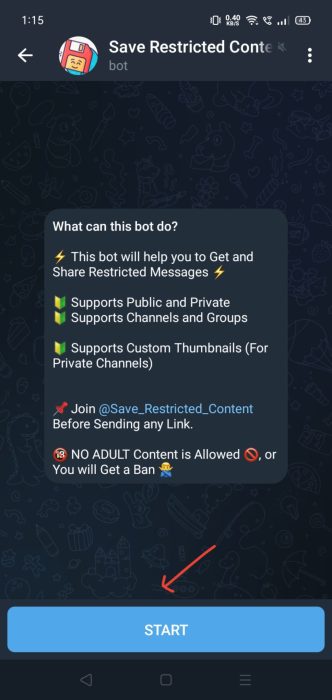
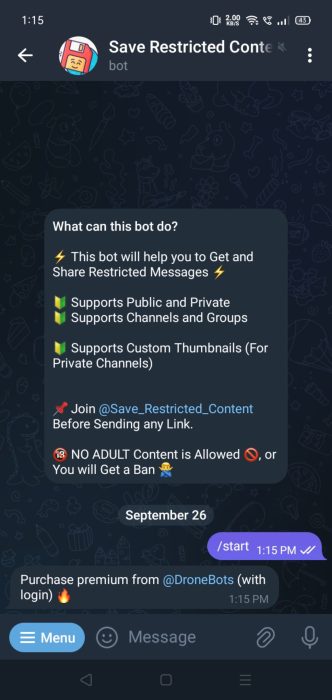
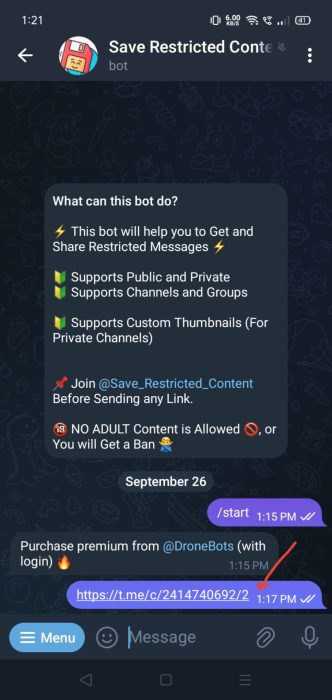
- 비디오 다운로드: 봇이 귀하의 요청을 처리하고 다운로드 가능한 링크나 비디오 파일을 보내드립니다. 다운로드 링크나 비디오를 탭하여 장치의 저장소에 저장하세요.
2. 파일 관리자 사용
다음은 파일 관리자를 사용하여 비공개 비디오를 다운로드하는 단계입니다.
- 비디오 재생: 먼저 텔레그램을 열고 다운로드하려는 비공개 동영상을 재생하세요. 비디오는 자동으로 앱 캐시에 저장됩니다.
- 파일 관리자 열기: 휴대폰에서 파일 관리자 앱으로 이동하세요. 이 앱은 기기에 저장된 파일을 관리하고 찾는 데 도움이 됩니다.
- 텔레그램 폴더를 찾으세요: 파일 관리자에서 “Telegram” 폴더를 찾으세요. 일반적으로 휴대폰의 내부 저장소 섹션에 있습니다.
- 텔레그램 비디오 폴더 찾기: Telegram 폴더 내에서 “Telegram Video”라는 폴더를 찾으세요. 이 폴더에는 앱에서 재생한 비디오가 포함되어 있습니다.
- 비디오 저장: 동영상을 찾으면 해당 동영상을 선택하고 ‘다운로드’ 또는 ‘갤러리’ 등 다른 폴더에 복사하여 기기에 저장하세요.
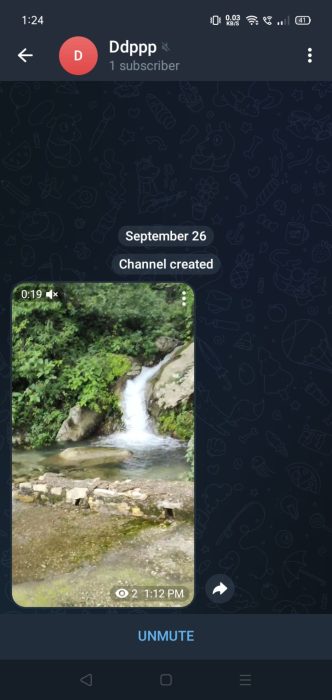
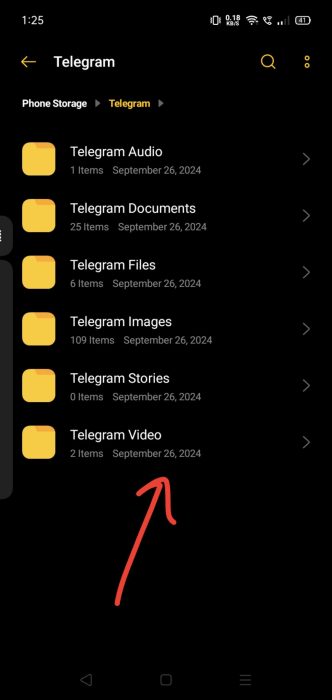
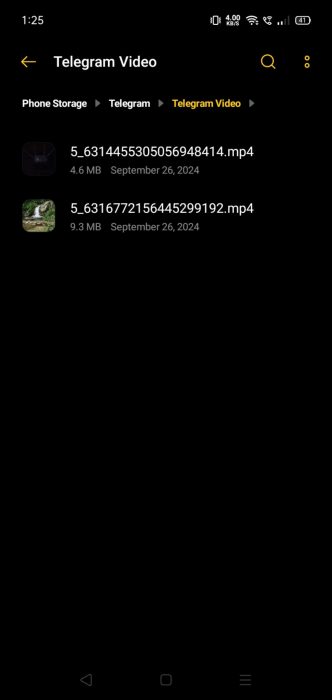
데스크탑에서 Telegram의 비공개 비디오를 다운로드하는 방법은 무엇입니까?
- 데스크톱에서 텔레그램 열기: 컴퓨터에서 텔레그램을 열고 비공개 영상으로 채팅으로 이동하세요.
- 비디오를 클릭하세요: 그런 다음 비디오를 찾아 클릭하여 엽니다.
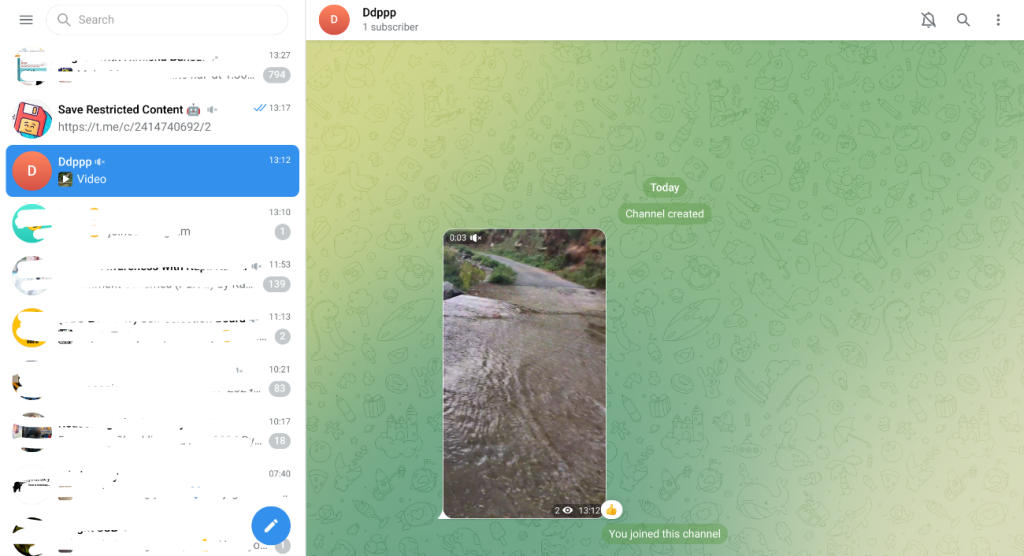
- 비디오 다운로드: 다운로드 아이콘을 클릭하여 저장하세요.
- 컴퓨터에 저장: 비디오는 다운로드 폴더나 선택한 위치에 저장됩니다.
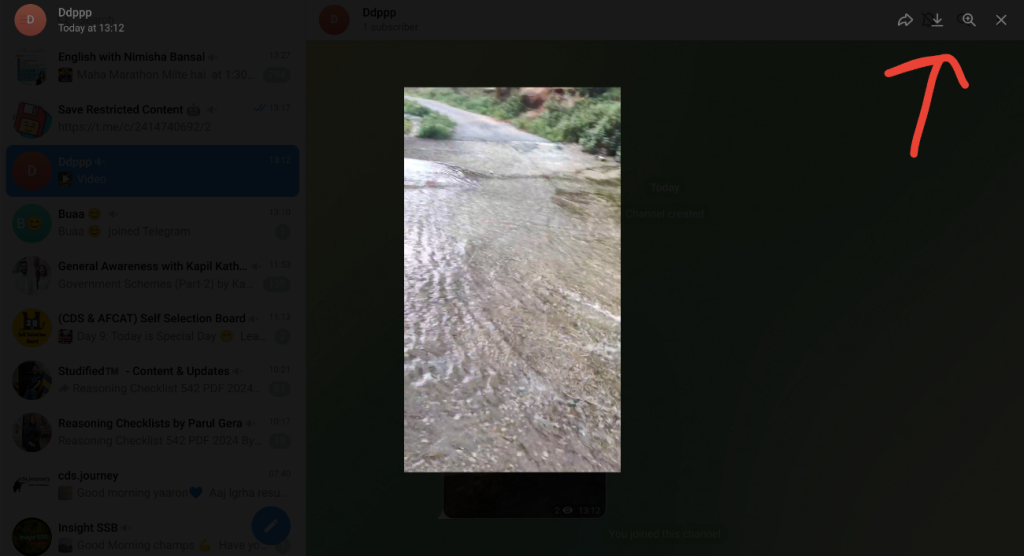
FAQ
- 그룹이나 채널에 가입하지 않고도 비공개 비디오를 다운로드할 수 있나요?
아니요, 그룹이나 채널에서 공유된 비공개 비디오를 다운로드하려면 해당 그룹이나 채널에 가입해야 합니다. - 텔레그램에서 비공개 비디오를 다운로드하는 것이 안전한가요?
예, Telegram 내의 신뢰할 수 있는 그룹이나 채널에서 직접 다운로드하는 한 가능합니다. - 일부 비디오의 다운로드 옵션을 찾을 수 없는 이유는 무엇입니까?
비디오 로드가 완료되지 않았거나 권한이 제한된 경우 다운로드 버튼이 없을 수 있습니다. - 텔레그램에서 동영상을 다운로드한 후 어디에 저장되나요?
모바일에서는 일반적으로 동영상이 갤러리에 저장됩니다. 그러나 데스크탑에서는 기본 다운로드 폴더로 이동합니다. - 다운로드한 후 비디오가 내 갤러리에 나타나지 않으면 어떻게 해야 합니까?
동영상을 찾으려면 파일 관리자나 텔레그램 내부 저장 폴더를 확인하세요.
모바일 장치를 사용하든 데스크탑을 사용하든 관계없이 몇 번의 탭이나 클릭만으로 비디오를 저장할 수 있습니다. 특히 대용량 파일을 처리할 때는 충분한 저장 공간과 올바른 권한이 있는지 확인하는 것이 중요합니다. 위 단계를 따르면, Telegram에서 비공개 비디오를 쉽게 다운로드하고 저장하여 문제 없이 오프라인에서 사용할 수 있습니다.
관련 읽기



